Come utilizzare la funzione DATA.MESE in Excel
In questo articolo, impareremo come utilizzare la funzione EDATE in Excel.
La funzione EDATE restituisce la data dopo l’aggiunta o la sottrazione di mesi in una determinata data.
La funzione EDATE accetta la data come argomento e modifica n mesi alla data.
Sintassi:
=EDATE (date, months)
Data: date_value Mesi: mesi da modificare Comprendiamo questa funzione utilizzandola in un esempio.
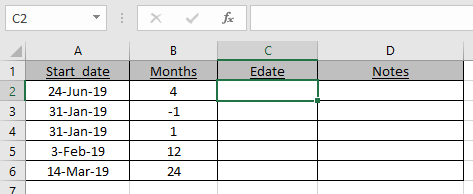
Qui abbiamo alcune date e dobbiamo trovare il valore Edate per le date e i mesi indicati.
Usa la formula:
=EDATE(A2,B2)
A2: data B2: numero di mesi
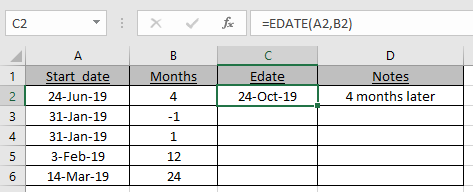
Come puoi vedere, new_date o EDATE è qui.
Ora usa la formula per le celle rimanenti per ottenere l’EDATE per una determinata data.
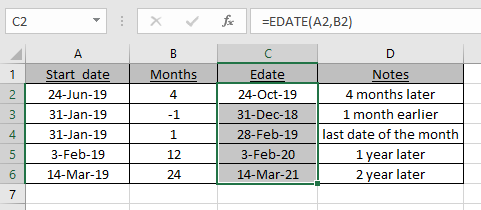
Come puoi vedere nella cella C4, il 31 gennaio diventa il 28 febbraio poiché il 28 è l’ultima data del febbraio.
La formula EDATE ti fornisce la data di scadenza, le date di scadenza o altre date di scadenza.
Spero che sia chiaro come utilizzare la funzione MIRR e in Excel.
Esplora altri articoli sulle funzioni finanziarie di Excel qui. Non esitare a esprimere la tua domanda o il tuo feedback per l’articolo precedente.
Articoli correlati:
link: / excel-date-and-time-calcola-mesi-tra-date-in-excel [Calcola mesi tra date in Excel] link: / excel-data-ora-formule-get-giorni-tra- date-in-excel [Ottieni giorni tra le date in Excel] ` link: / excel-date-ora-formule-giorni-funzione [Come usare la funzione GIORNI in Excel] `
Articoli popolari:
link: / formule-e-funzioni-introduzione-di-vlookup-funzione [Come usare la funzione CERCA.VERT in Excel]
link: / tips-countif-in-microsoft-excel [Come usare la funzione CONTA.SE in Excel 2016]
link: / excel-formula-and-function-excel-sumif-function [Come usare la funzione SUMIF in Excel]